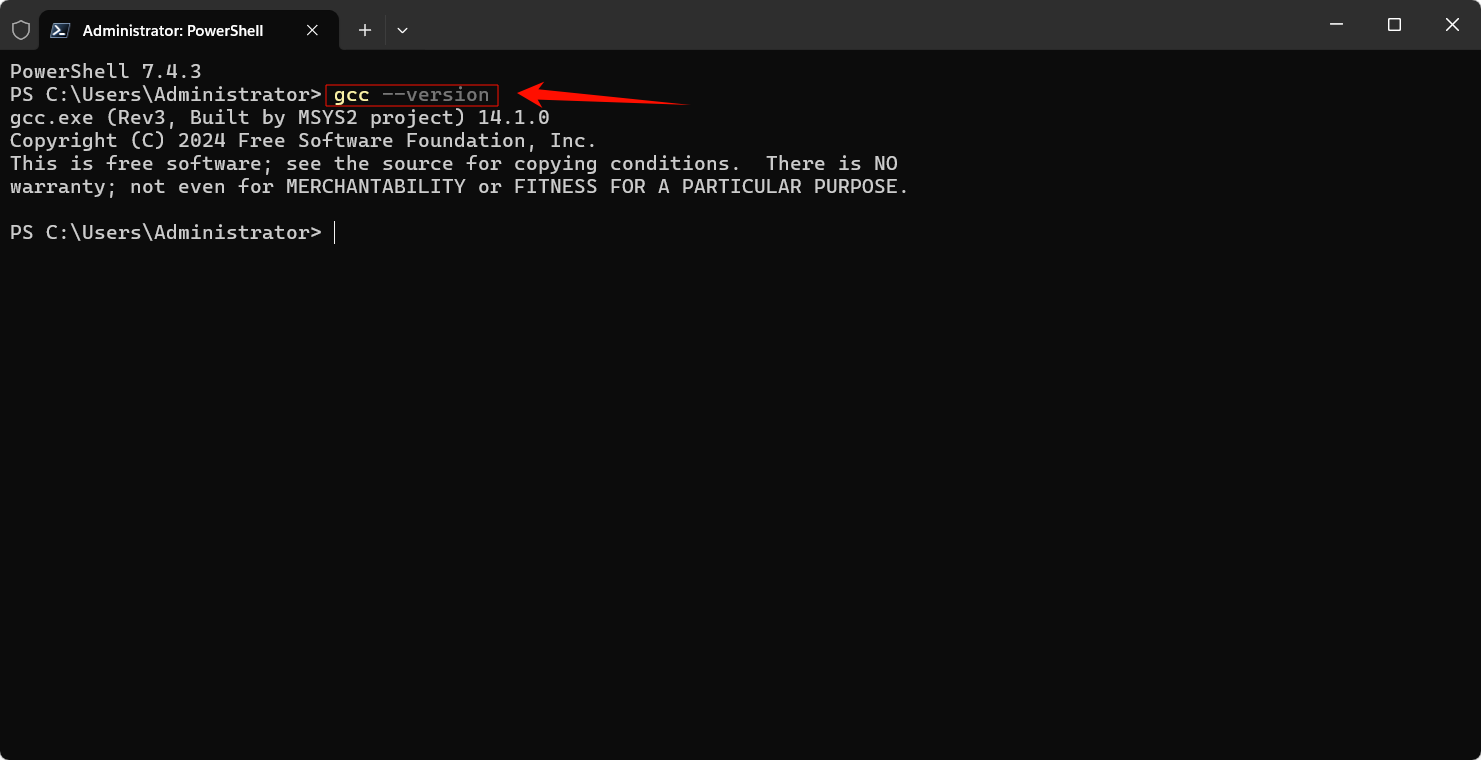MinGW-w64 最新版下载安装保姆级教程
MinGW-w64 介绍
本节内容由 ChatGPT 生成
MinGW-w64 是一个开源项目,旨在为 Windows 提供一个完整的 GCC 工具链,支持生成本地 Windows 应用程序。这个项目最初是为了扩展原始的 MinGW 项目,增加对 64 位 Windows 平台的支持,但现在它也支持 32 位和 64 位环境。以下是 MinGW-w64 的一些主要特点:
主要特点
-
多架构支持:
MinGW-w64 支持 32 位和 64 位 Windows 应用程序的编译。这使得开发者可以针对不同的平台构建应用程序。 -
GCC 支持:
MinGW-w64 包含 GCC(GNU Compiler Collection),这是一个功能强大的编译器集合,支持多种编程语言,包括 C、C++、Fortran 等。 -
Windows API 支持:
MinGW-w64 提供了一套完整的 Windows API 接口,使得开发者可以直接调用 Windows 系统功能和库。 -
多线程支持:
MinGW-w64 提供了对多线程编程的支持,包括使用 Windows 原生线程和 POSIX 线程(通过 pthreads 库)。 -
开源和免费:
MinGW-w64 是一个开源项目,遵循 GNU General Public License (GPL) 许可,免费供所有人使用和修改。
安装与使用
MinGW-w64 可以通过多种方式安装,最常见的是通过 MSYS2,这是一个轻量级的 Unix-like 环境,用于 Windows 下的软件开发。使用 MSYS2,您可以轻松地安装和管理 MinGW-w64 以及其他相关的软件包。
发展历史
MinGW-w64 是由一群开发者在 2005 年左右从 MinGW 项目分离出来的。最初的目的是为 Windows 提供 64 位支持,但随着时间的推移,它逐渐发展成为一个更全面的工具链,支持广泛的功能和特性。
社区与支持
MinGW-w64 拥有一个活跃的开发社区,用户可以通过邮件列表、论坛和在线资源寻求帮助和支持。项目的源码和最新发布版本可以在 SourceForge 和 GitHub 上找到。
参考资料
通过这些资源,您可以获取更多关于 MinGW-w64 的详细信息,以及如何下载安装和使用这个强大的工具链。
【第一步】下载并安装 MSYS2
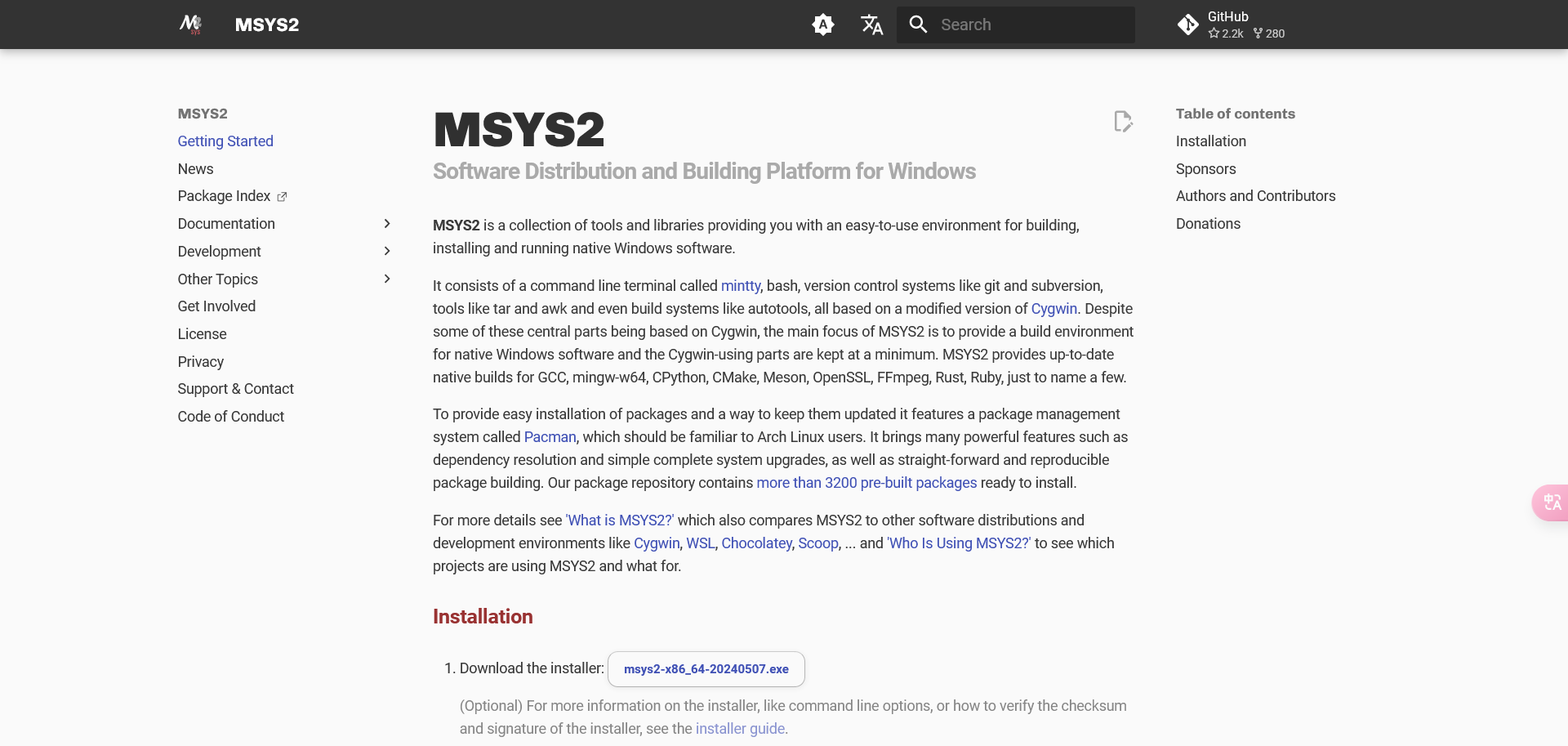
- 点击 【msys2-x86_64-20240507.exe】
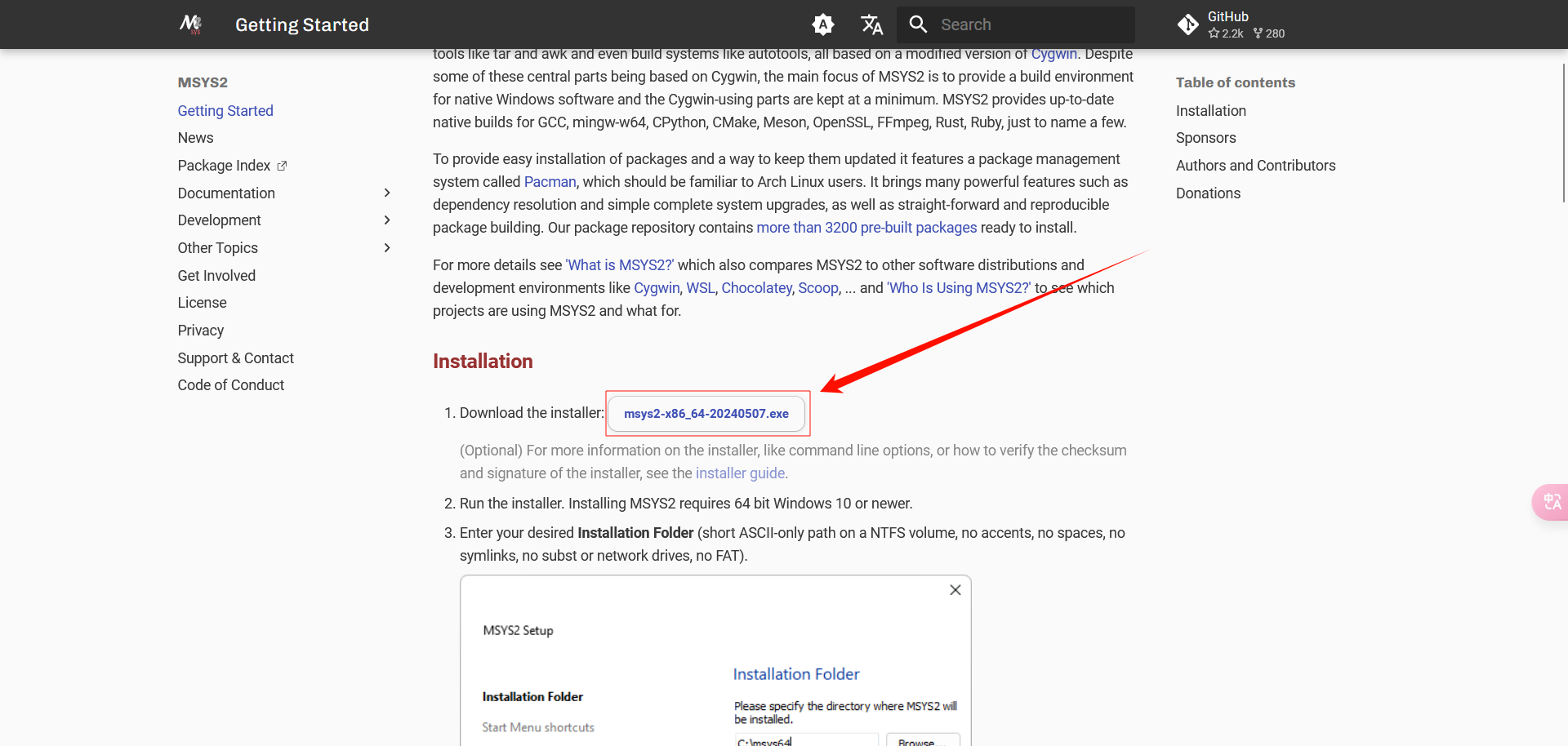
- 下载完成之后打开

- 点击 【next】
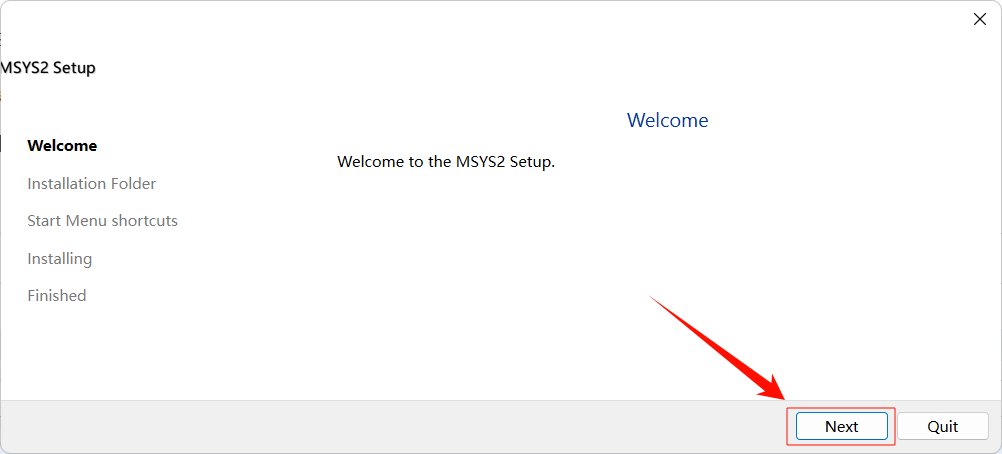
- 选择安装路径(比如我这里安装到专门存放 Tools 的文件夹),然后点击【next】
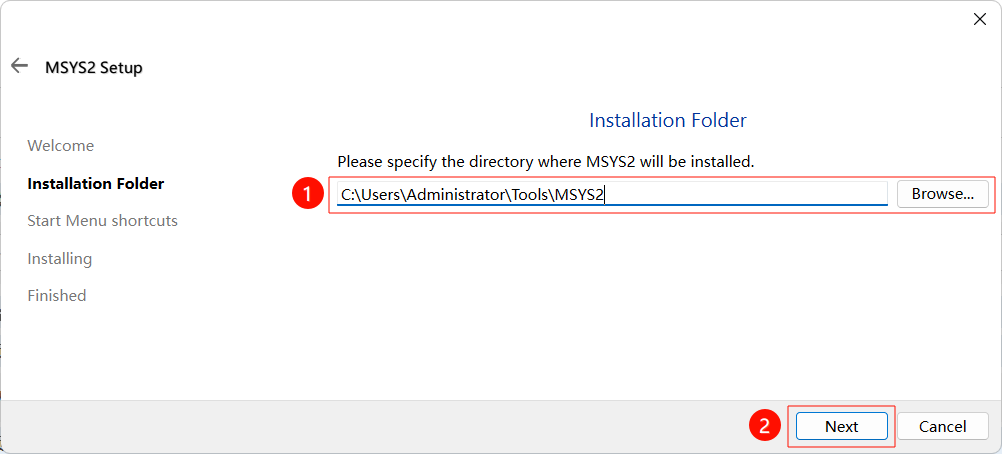
- 创建开始菜单快捷方式,这一步直接【next】
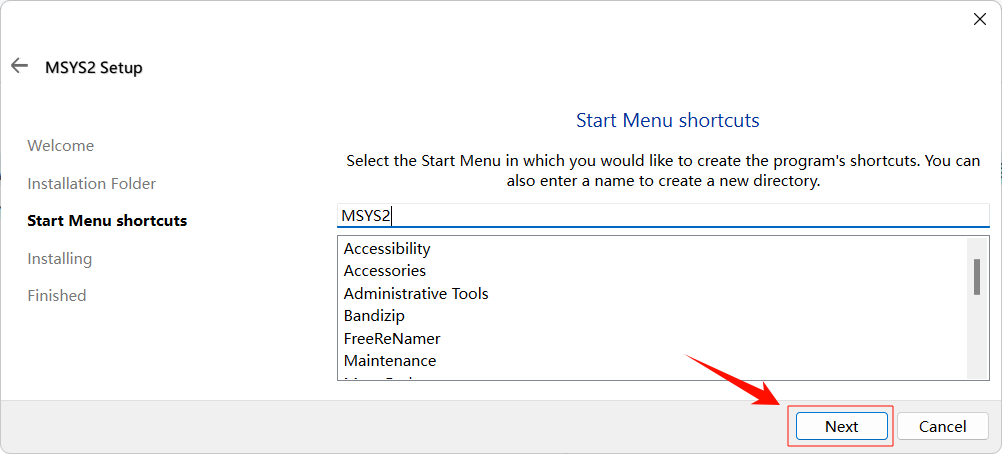
- 等待安装

- 安装完成后,点击【next】
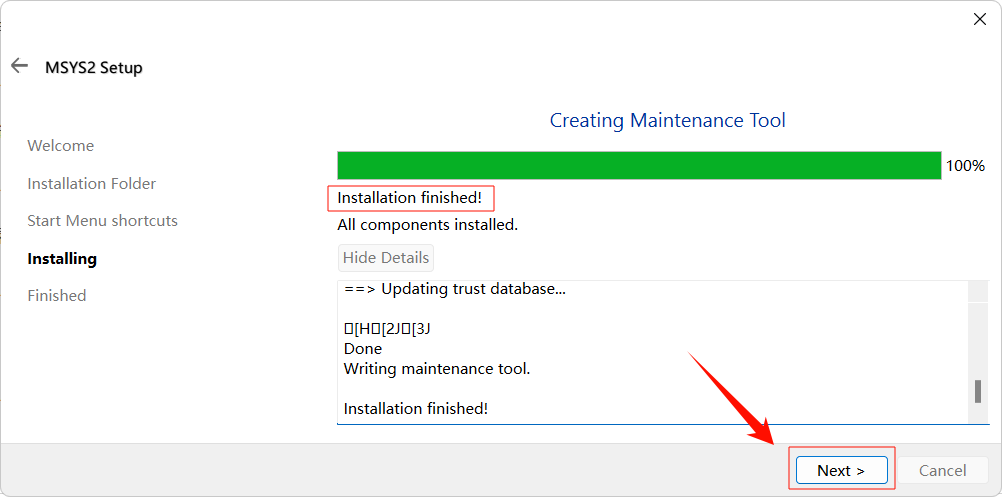
- 选择是否要在结束安装向导程序后打开 MSYS2(一般不需要),然后点击【finish】
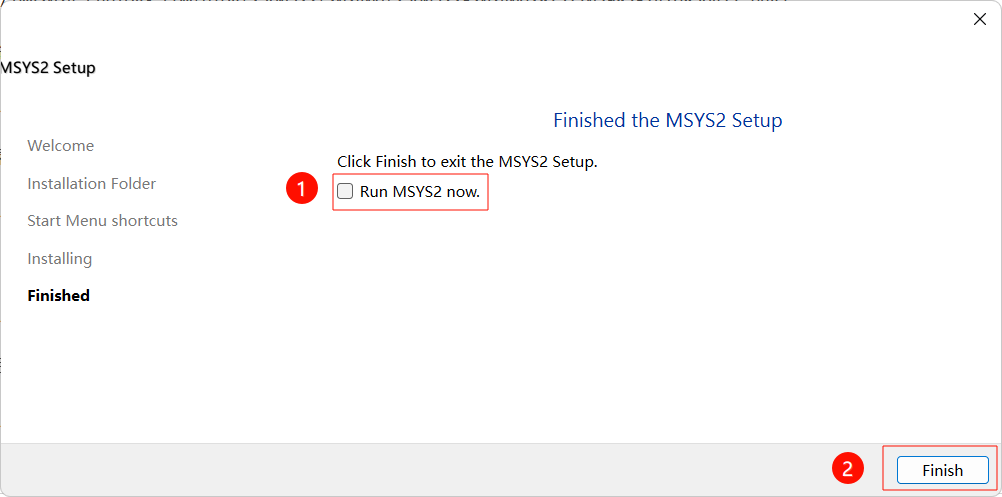
【第二步】安装 MinGW-w64
- 首先打开 MSYS2(安装路径下的 ‘msys2.exe’)
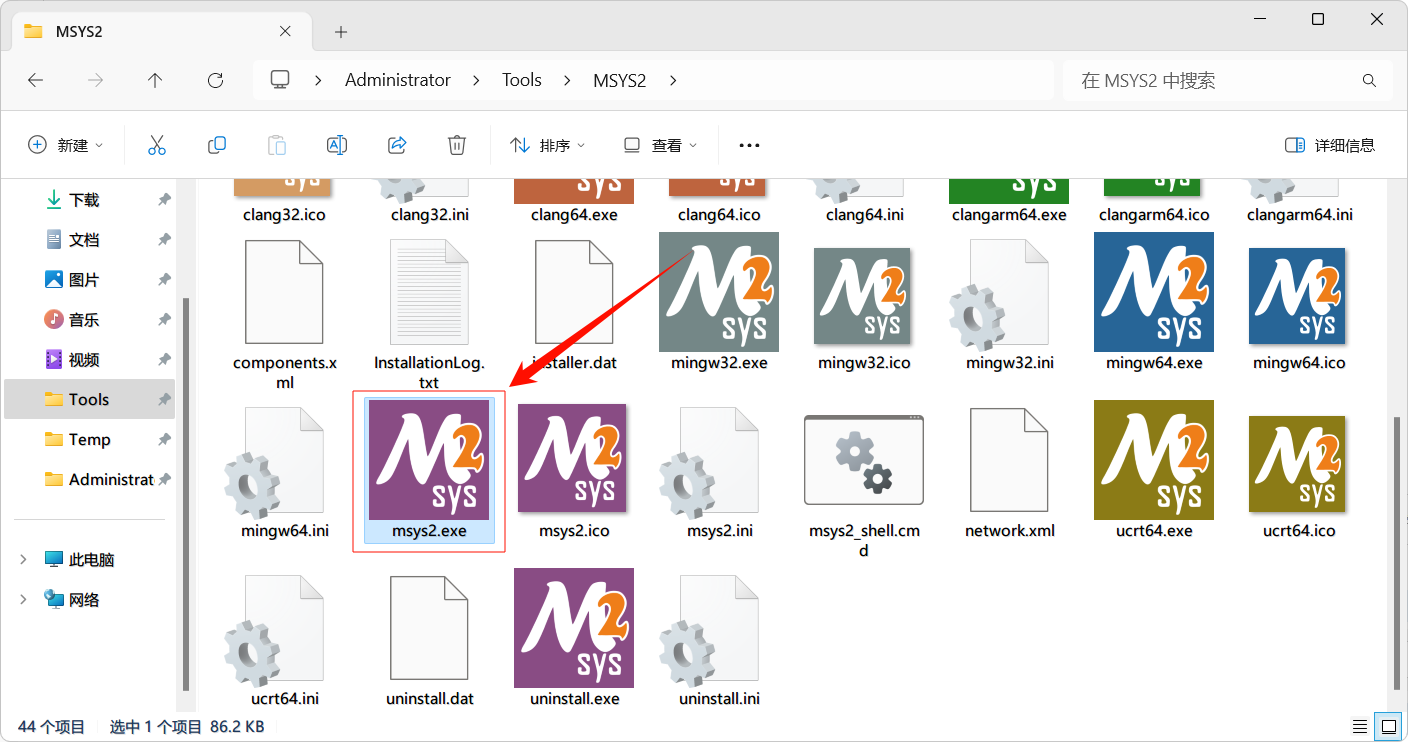
为了方便打开,可以创建快捷方式或添加环境变量,本文不再赘述
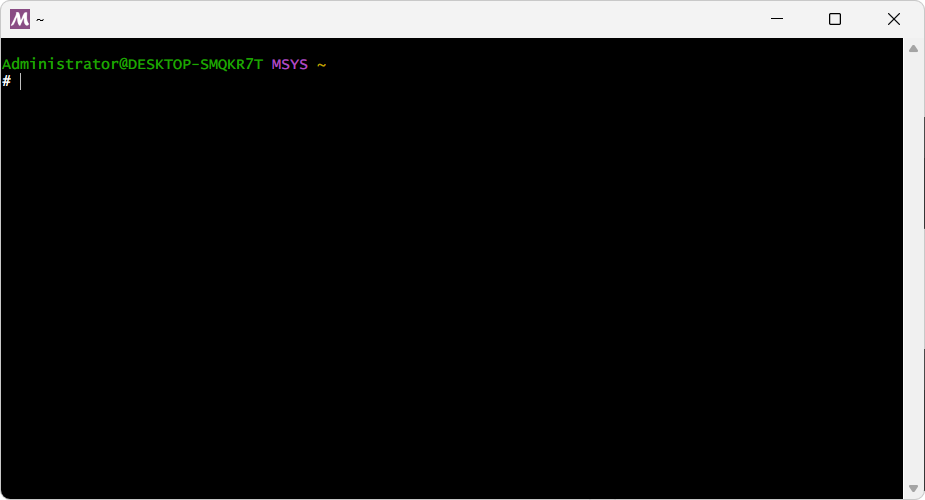
- 更新软件包数据库和基本软件包
这一步在命令行中的包管理器中很常见,并非必要,但是可以确保安装的包是最新的
输入 pacman -Syu ,回车
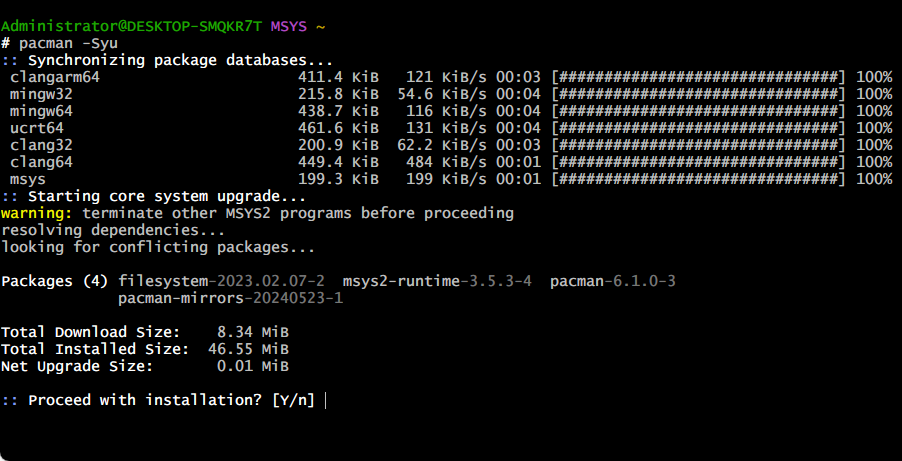
- 询问要不要安装一些核心组件的升级包,直接回车(默认是 Y,表示安装)
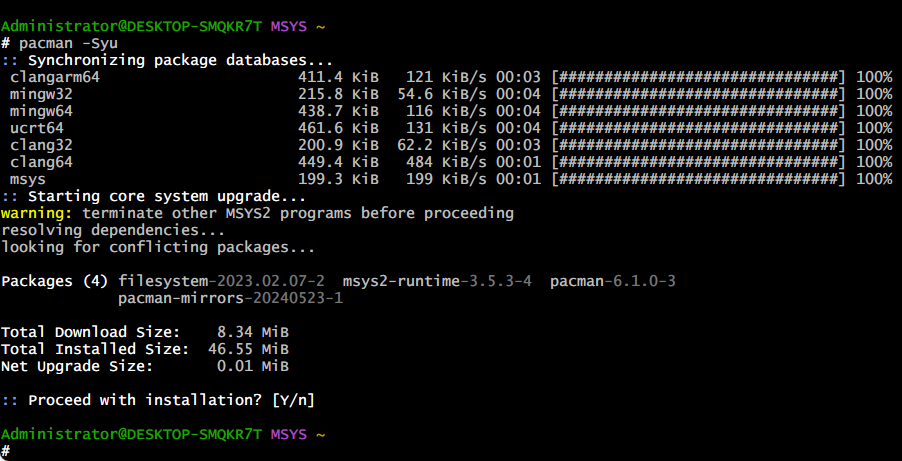
- 安装 MinGW-w64
安装之前需要了解一下,MSYS2 主要提供了 3 种 MinGW-w64 工具链,分别是:
- ‘mingw-w64-x86_64-gcc’。
这是一个用于 64 位 Windows 的 GCC 工具链,使用 MinGW-w64 项目提供的标准 Windows API。这意味着它生成的可执行文件可以在标准的 64 位 Windows 环境中运行。
- ‘mingw-w64-i686-gcc’
这是一个用于 32 位 Windows 的 GCC 工具链,也使用 MinGW-w64 项目提供的标准 Windows API。这意味着它生成的可执行文件可以在标准的 32 位 Windows 环境中运行。
- ‘mingw-w64-ucrt-x86_64-gcc’
这是一个用于 64 位 Windows 的 GCC 工具链,但与标准工具链不同,它使用 UCRT(Universal C Runtime)。UCRT 是微软提供的新一代 C 运行时库,相比传统的 MSVCRT,UCRT 提供了更好的兼容性和性能。
你可以根据情况选择安装哪一个,当然你也可以全部安装
MSYS2 官网也给出了 GCC 工具链的安装命令
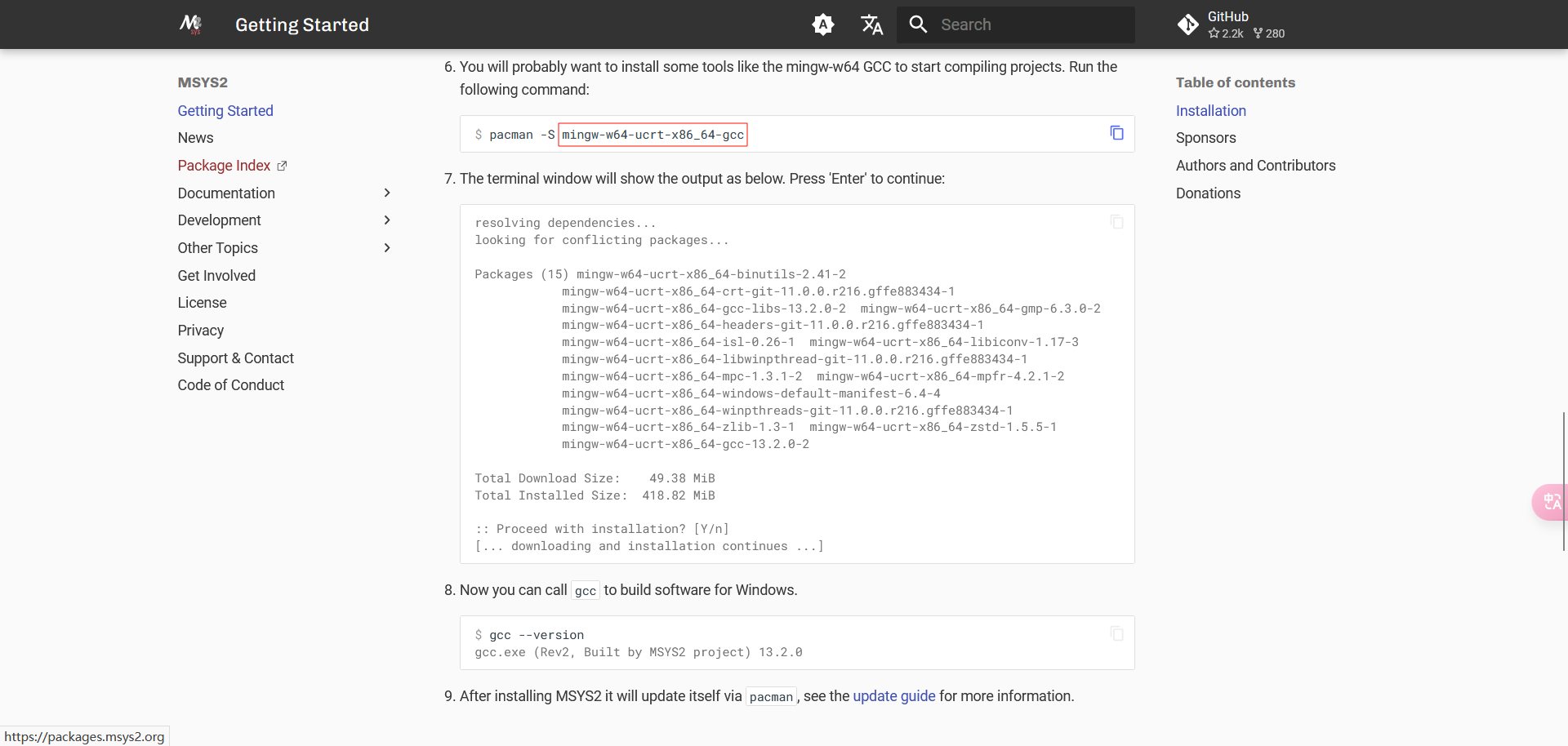
那么我就以 MSYS2 官网为例,安装 ‘mingw-w64-ucrt-x86_64-gcc’
- 输入
pacman -S mingw-w64-ucrt-x86_64-gcc,回车
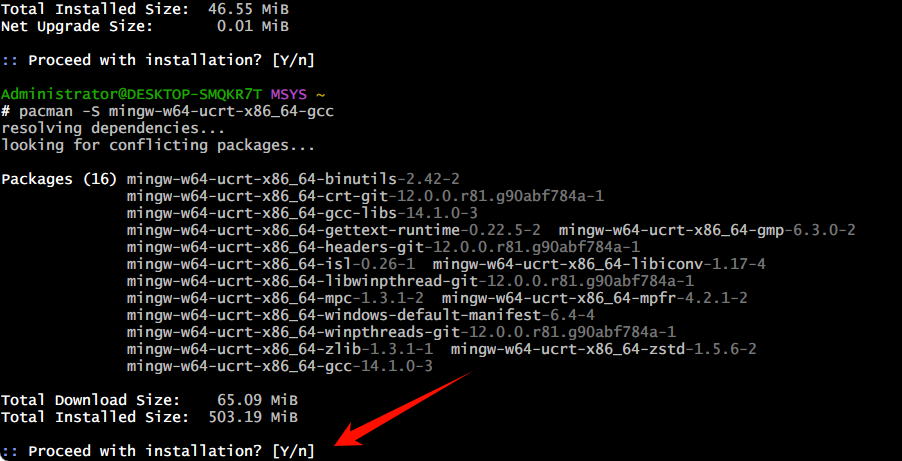
- 询问是否安装(那当然 Yes),回车(或者输入 Y 再回车也是可以的)
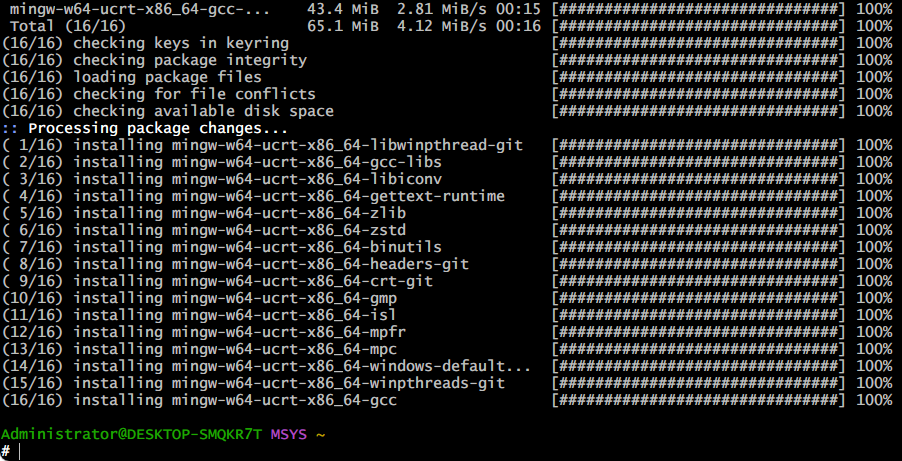
安装完成
【第三步】配置环境变量
在配置环境变量之前,你需要知道 MinGW-w64 的安装路径
-
首先不管你安装的是哪种 MinGW-w64,安装路径一般都是在 MSYS2 安装目录(比如 "C:\Users\Administrator\Tools\MSYS2")下的
-
其次,根据你所安装的 MinGW-w64 的种类的不同,路径也不同,具体对应关系如下
| MinGW-w64 的种类 | 路径(相对于 MSYS2 安装目录) |
|---|---|
mingw-w64-x86_64-gcc |
mingw64/ |
mingw-w64-i686-gcc |
mingw32/ |
mingw-w64-ucrt-x86_64-gcc |
ucrt64/ |
【1】配置 MSYS2 shell 环境的环境变量(可选)
如果你需要在 MSYS2 shell 环境中使用 MinGW-w64,那么就需要配置其环境变量
- 编辑
~/.bashrc文件
- 在 MSYS2 shell 环境中输入
nano ~/.bashrc,回车
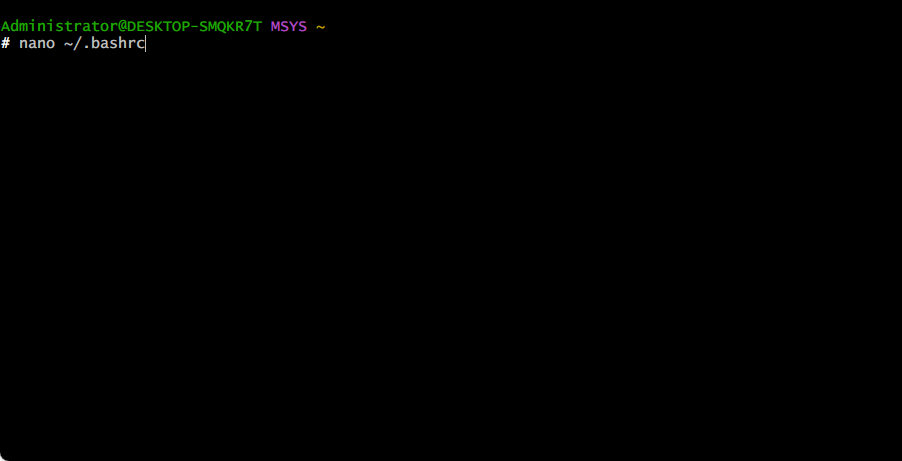
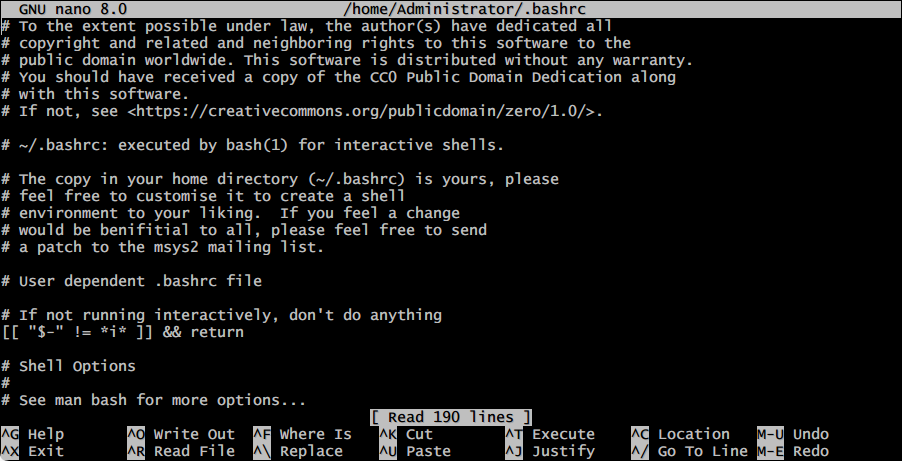
-
在文件末尾追加
export PATH=$PATH:'MinGW-w64 bin 路径'-
export PATH=$PATH:后面的路径是相对于 MSYS2 的安装路径的 -
我安装的是
mingw-w64-ucrt-x86_64-gcc,所以追加export PATH=$PATH:/ucrt64/bin
-
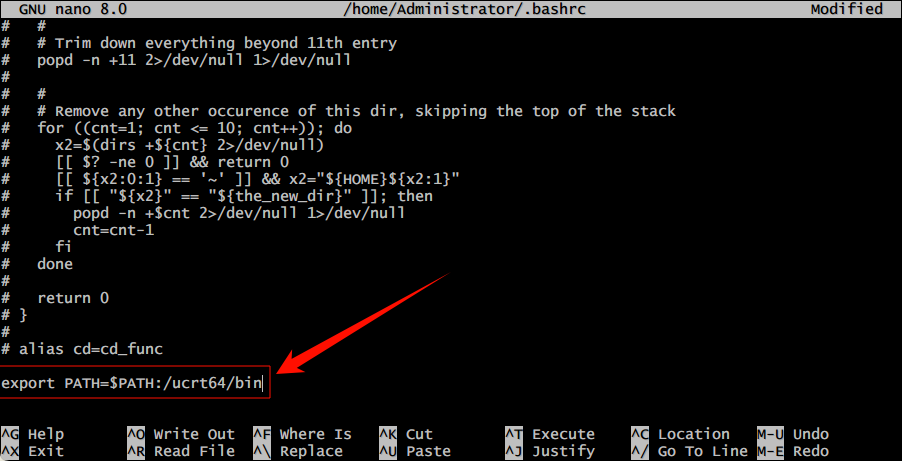
- 追加好之后,按【CTRL】+【O】,回车保存
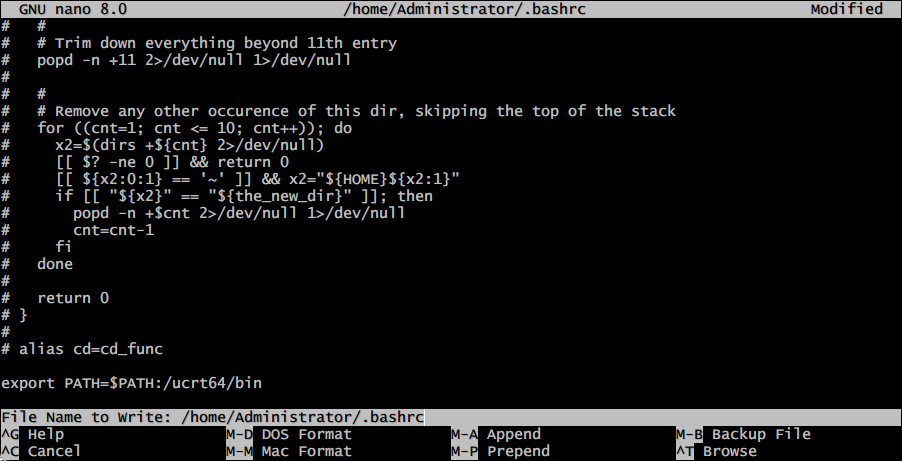
-
然后【CTRL】+【X】退出
-
然后输入
source ~/.bashrc,回车。或者重开一个窗口
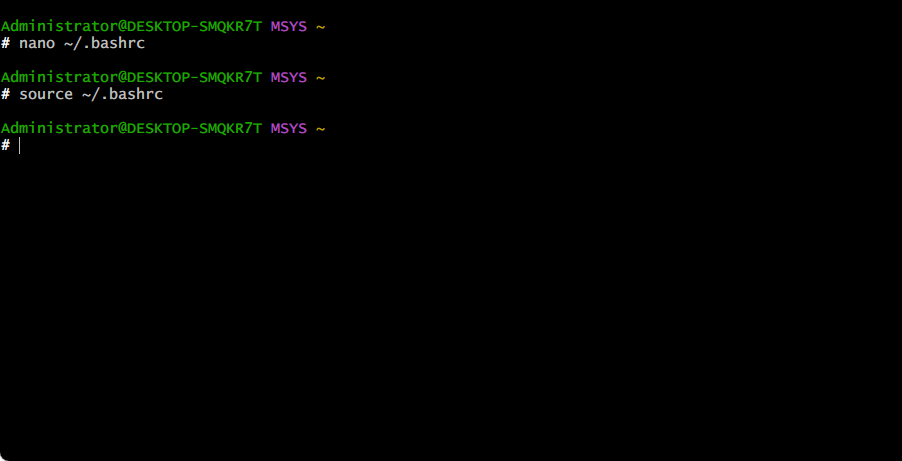
- 验证是否生效,输入
gcc --version,回车
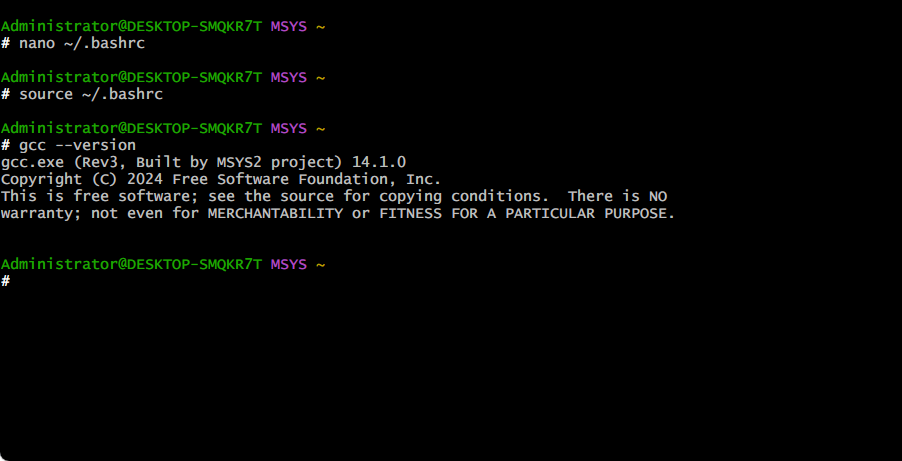
【2】配置 Windows 系统环境变量
- 在 Windows 资源管理器中找到 MinGW-w64 的 bin 目录
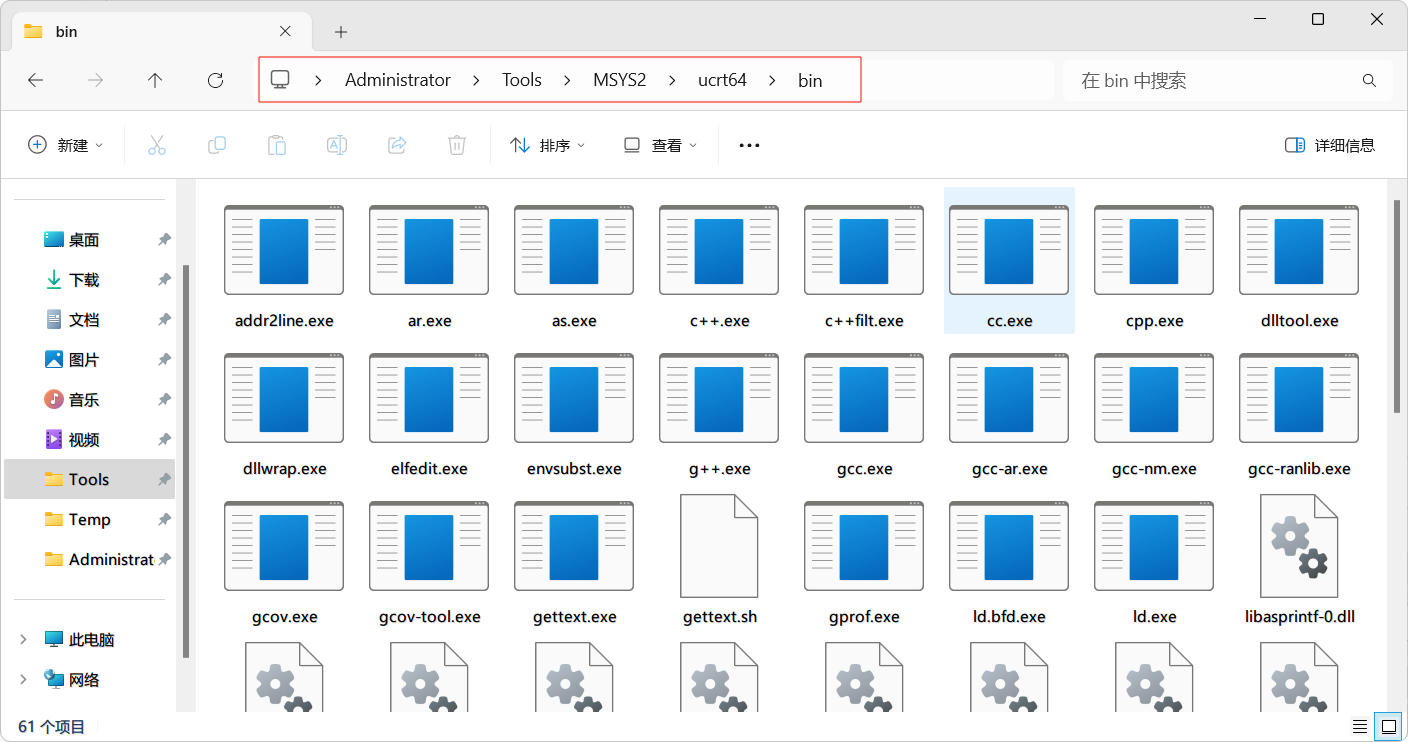
- 复制路径(比如
C:\Users\Administrator\Tools\MSYS2\ucrt64\bin)
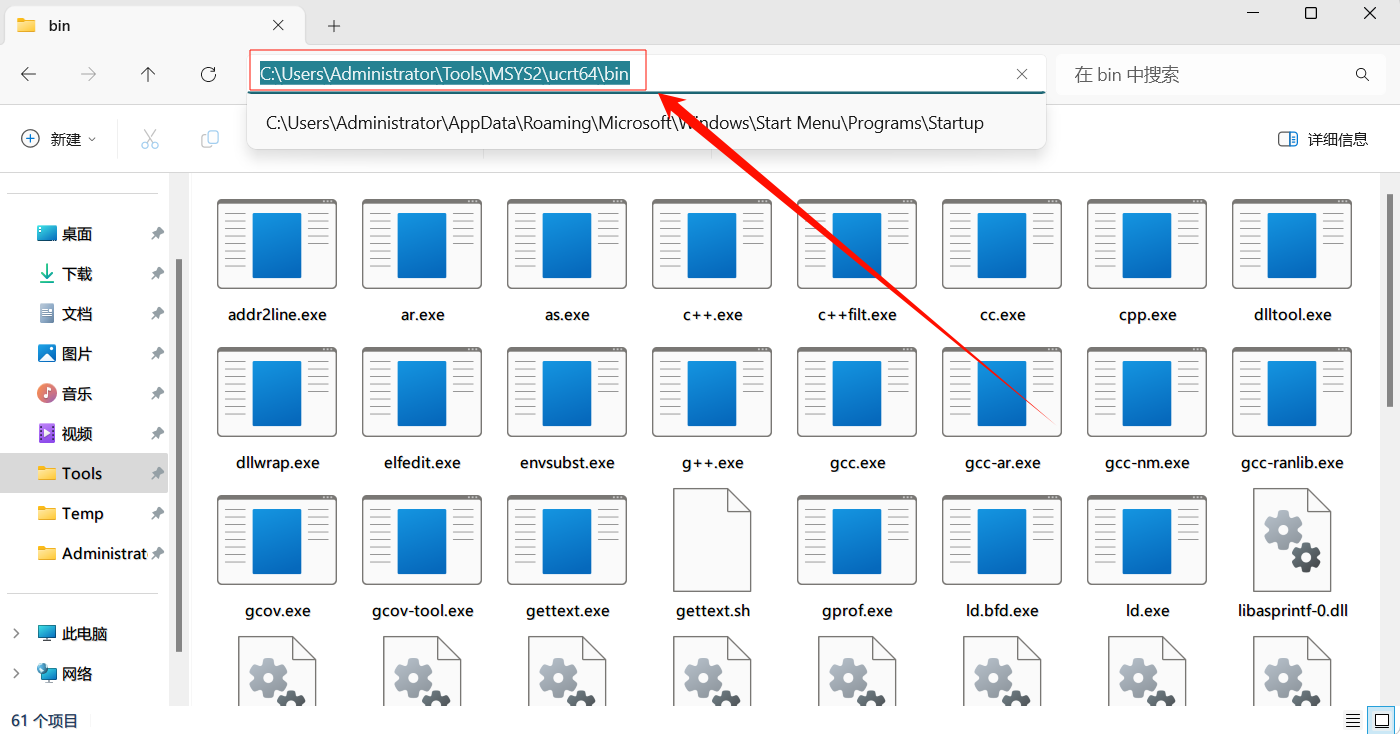
- 【WIN】+【R】打开运行,输入
sysdm.cpl,回车
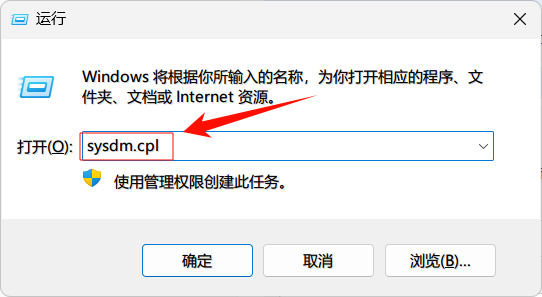
- 点击【高级】
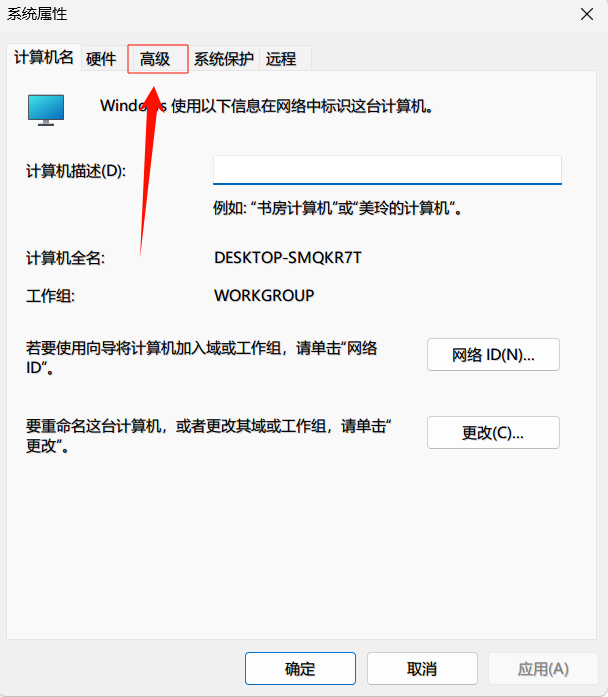
- 点击【环境变量】
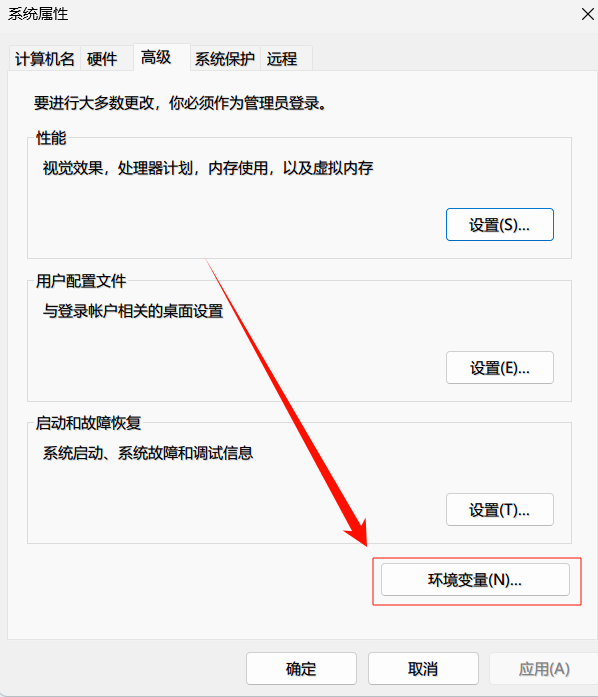
- 找到【系统变量】下的【Path】,双击
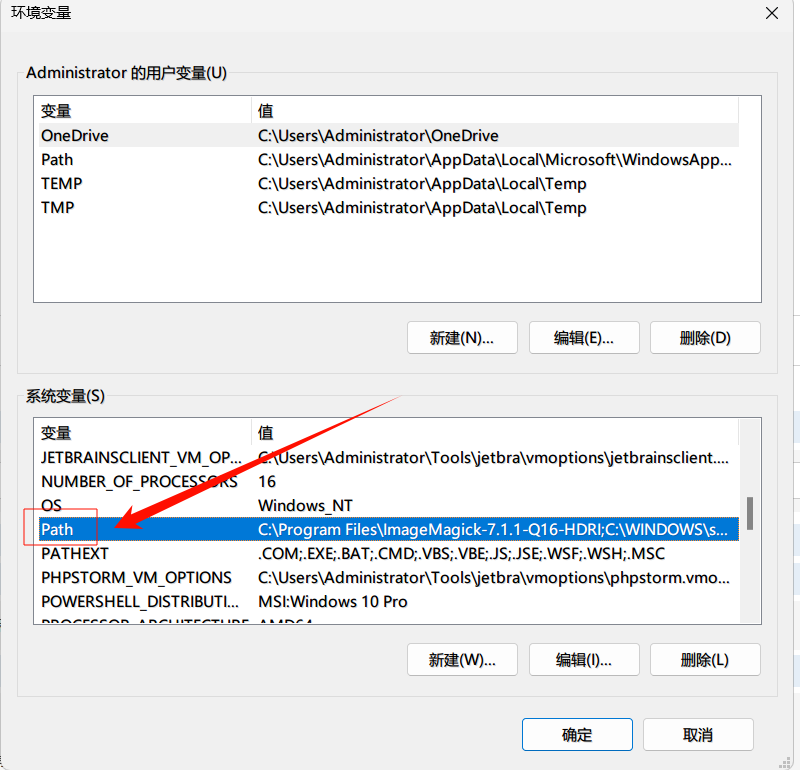
- 点击【新建】,然后【CTRL】+【V】粘贴刚才复制的路径
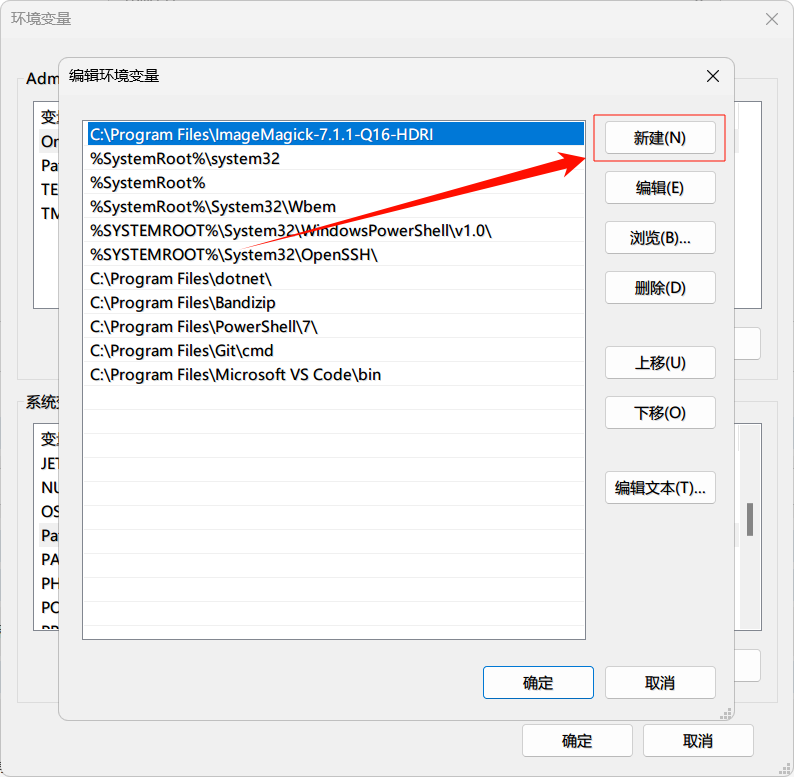
- 然后点击【确定】

- 【确定】X2
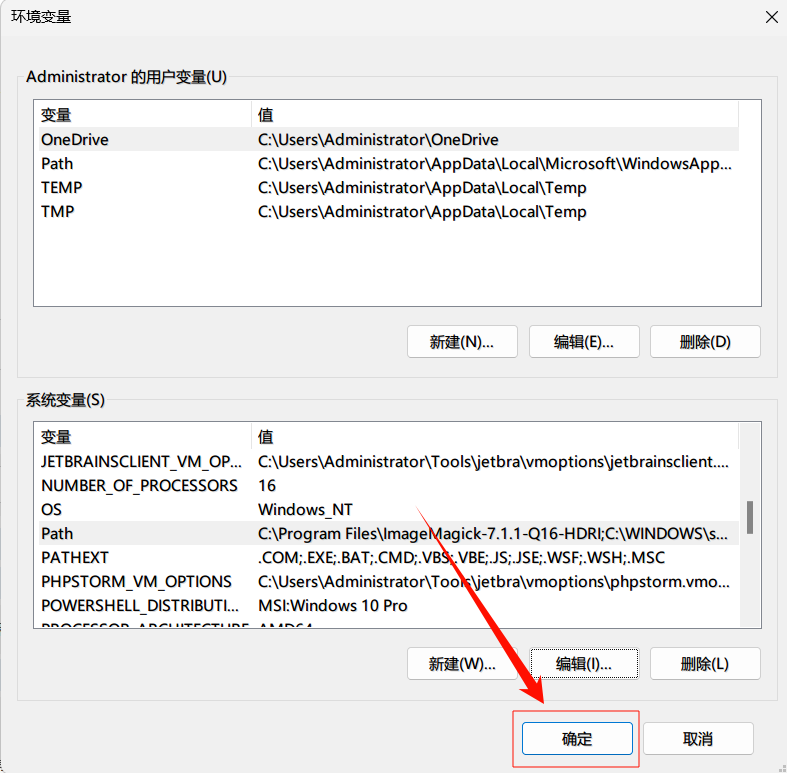
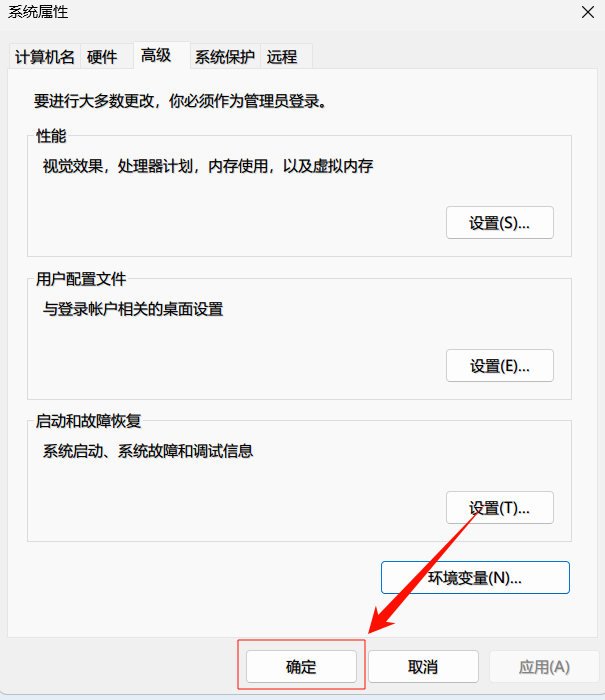
- 验证:打开一个终端,输入
gcc --version,回车